1. 打开 Docker 应用,并在注册表搜索 MySQL
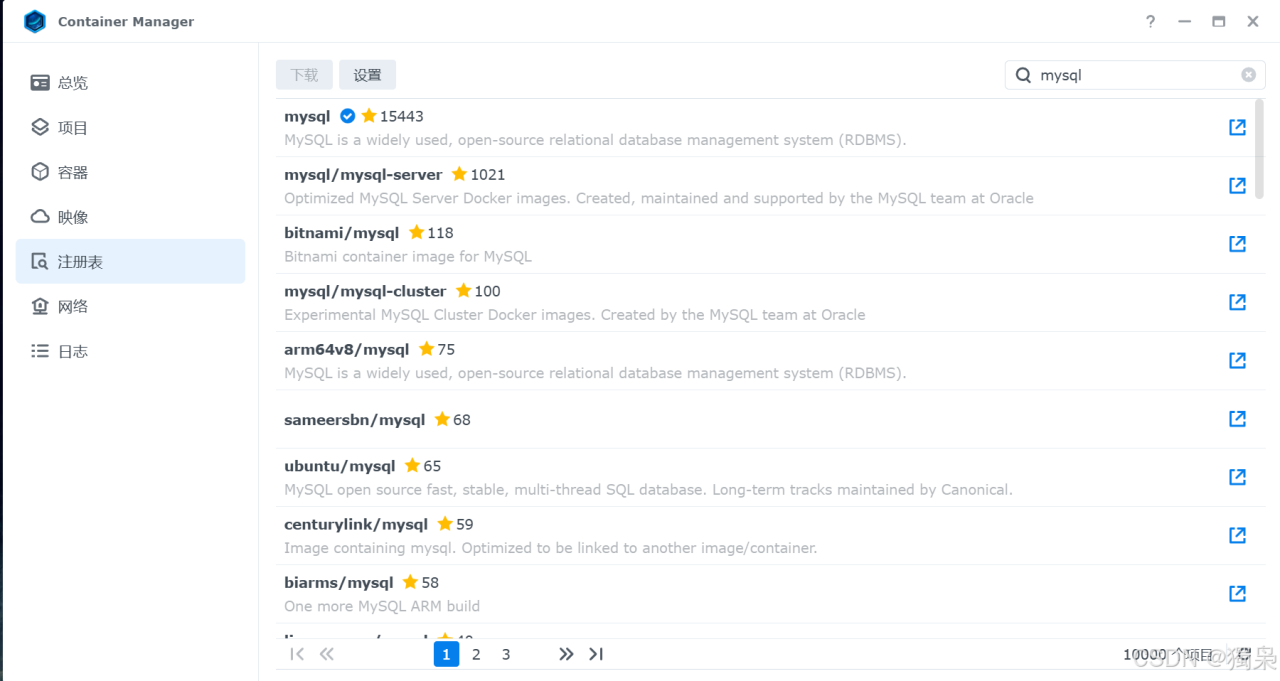
2. 下载 MySQL 镜像,并选择版本
3. 在 Docker 文件夹中创建 MySQL,并创建子文件夹

4. 设置权限
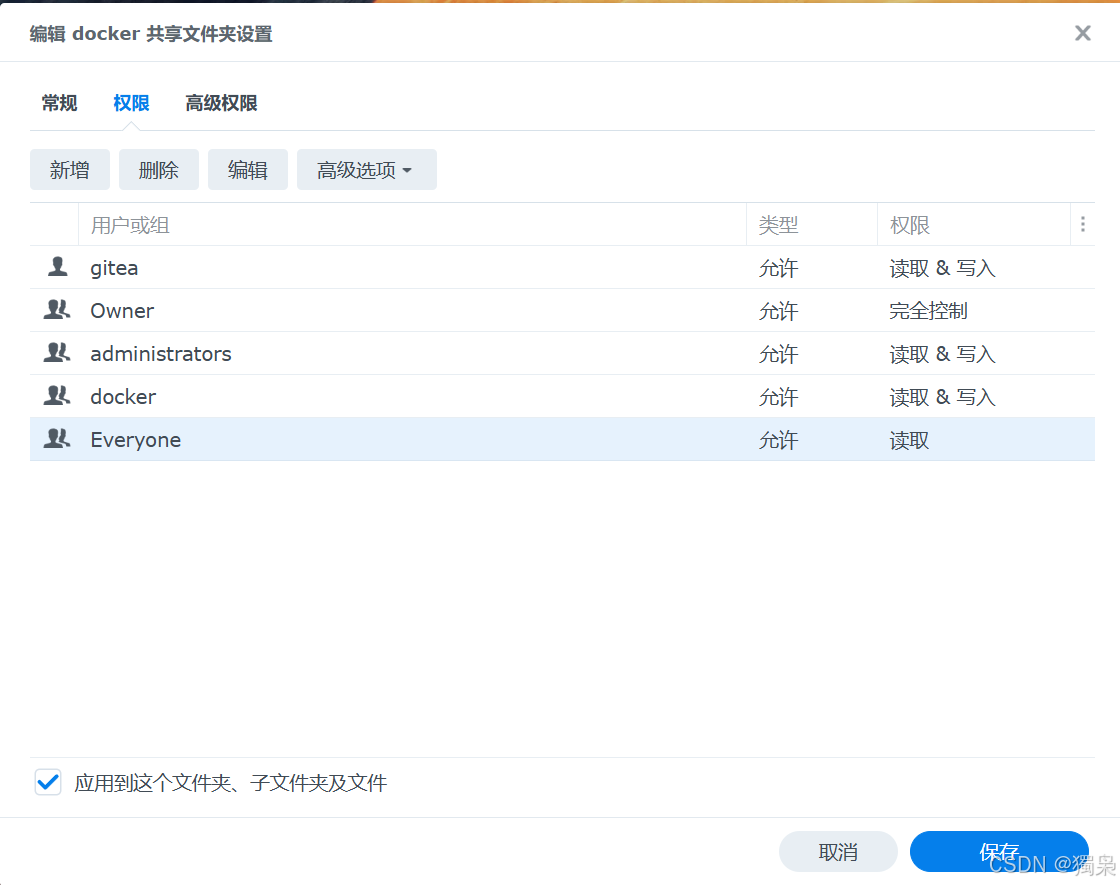
5. 选择 MySQL 映像运行,创建容器
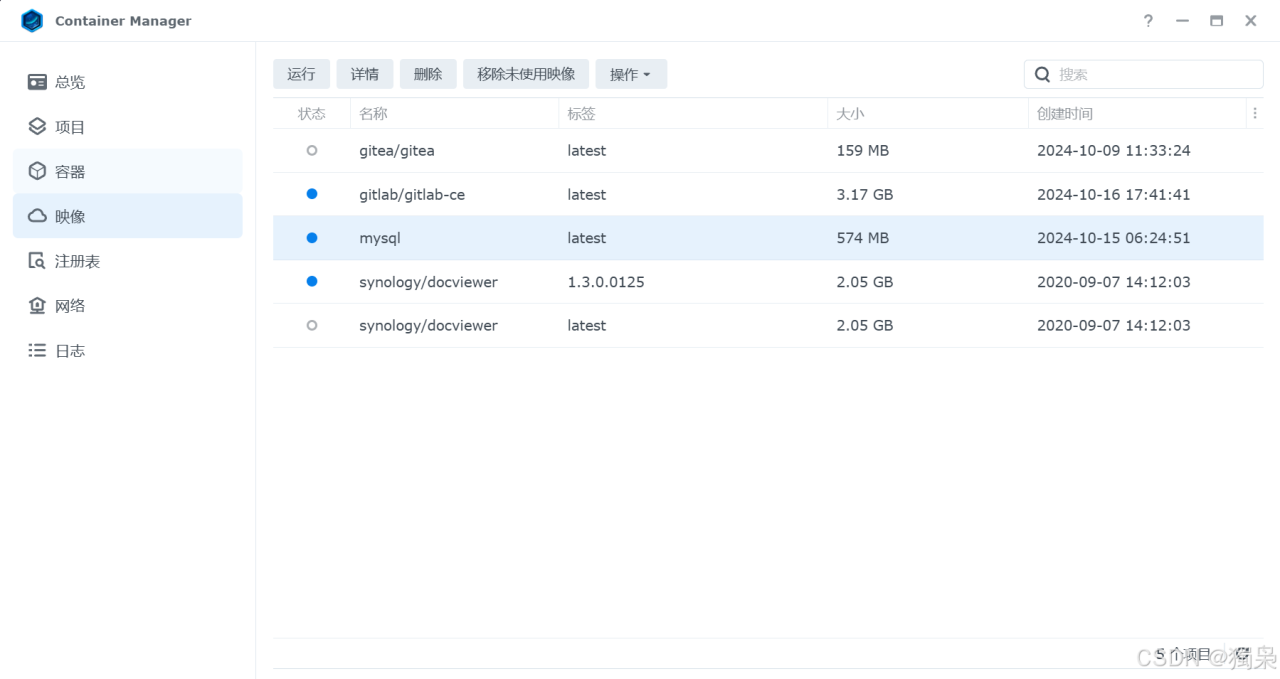
6. 配置 MySQL 容器
6.1 使用高权限执行容器
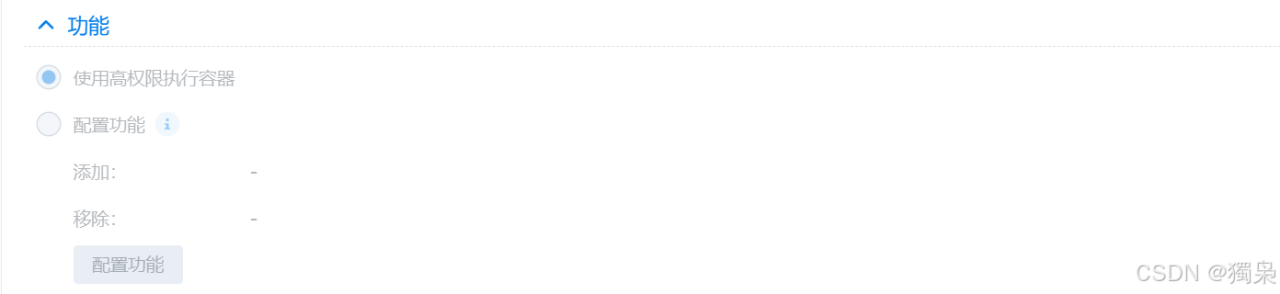
6.2 启用自动重新启动
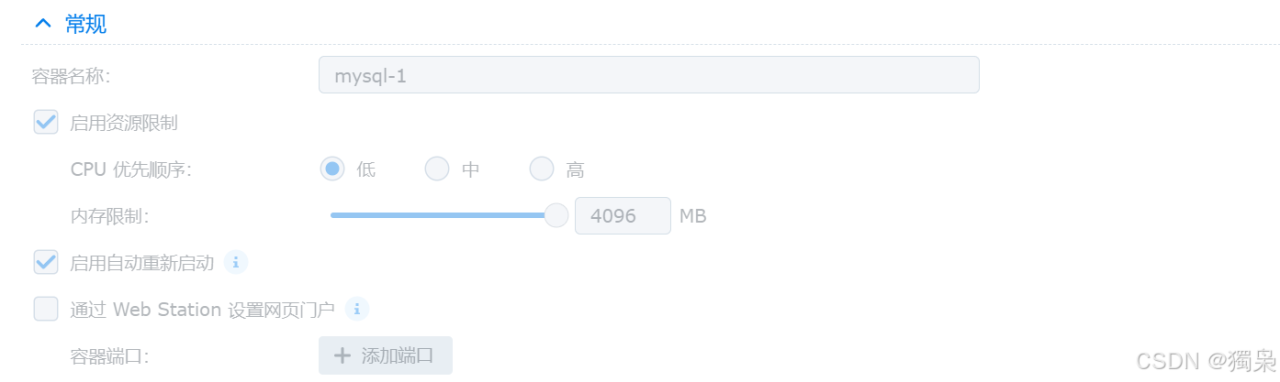
6.3 端口设置

6.4 创建容器时挂载数据卷
挂载 /var/lib/mysql 到宿主机的文件夹(例如 /docker/mysql/data),用于存储数据库数据
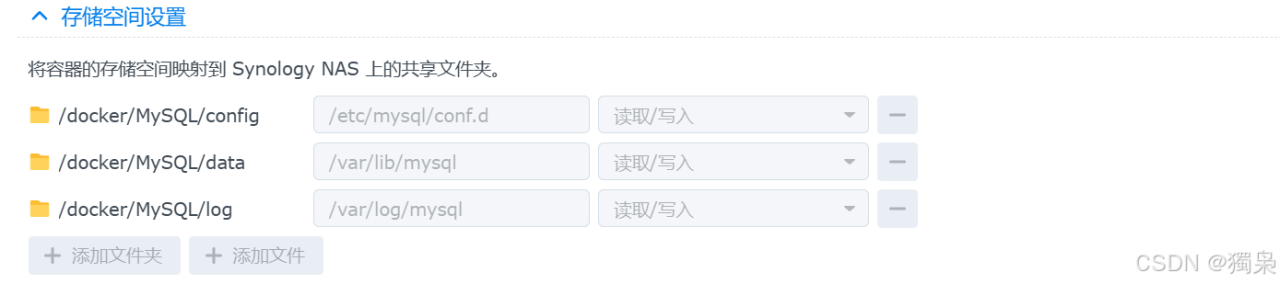
6.5 设置环境变量
MYSQL_ROOT_PASSWORD:设置 root 用户的密码。
MYSQL_DATABASE:可以指定一个初始数据库名称(可选)。
MYSQL_USER 和 MYSQL_PASSWORD:创建一个普通用户及其密码(可选)。

7. 验证
7.1 启用 SSH 功能
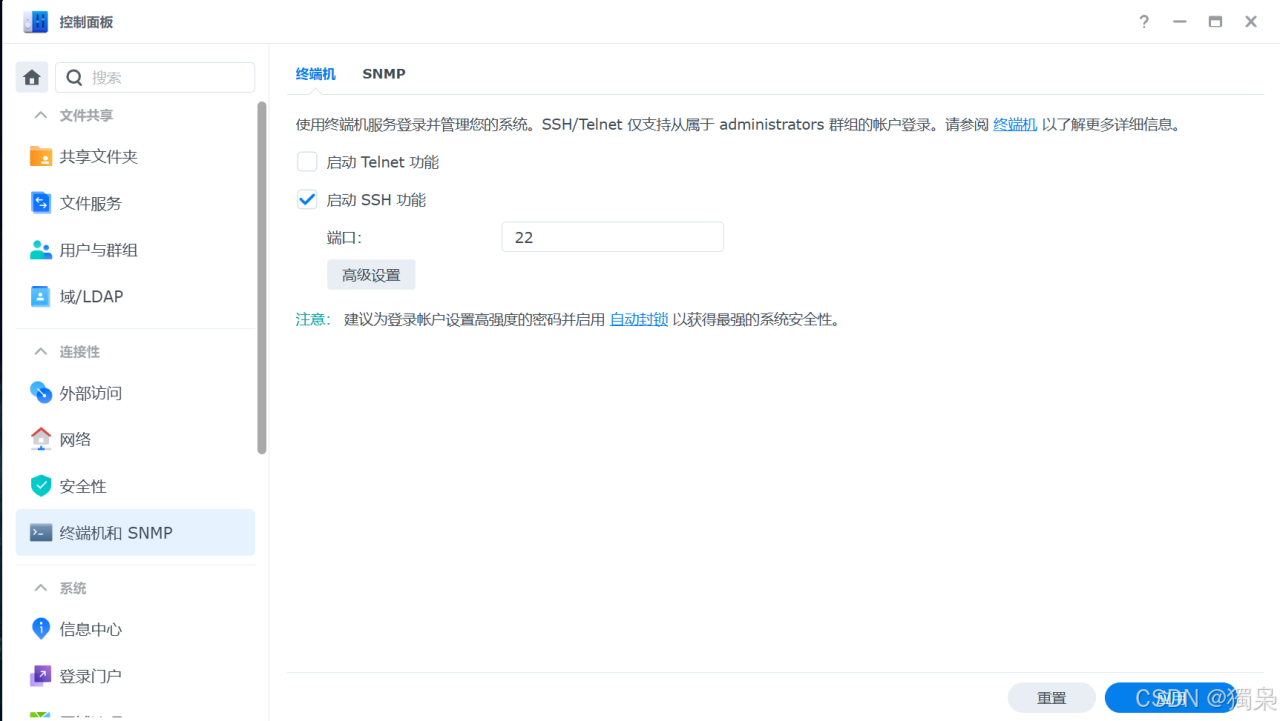
7.2 通过终端输入命令验证
sudo docker exec -it mysql-1 mysql -u root -psudo docker exec -it mysql-1 mysql -u root -psudo docker exec -it mysql-1 mysql -u root -p

原文链接:https://blog.csdn.net/m0_58648890/article/details/143078018?ops_request_misc=%257B%2522request%255Fid%2522%253A%2522f8d779dc7772be1f7f0bd6cdbfe7c4f9%2522%252C%2522scm%2522%253A%252220140713.130102334.pc%255Fblog.%2522%257D&request_id=f8d779dc7772be1f7f0bd6cdbfe7c4f9&biz_id=0&utm_medium=distribute.pc_search_result.none-task-blog-2~blog~first_rank_ecpm_v1~times_rank-5-143078018-null-null.nonecase&utm_term=%E7%BE%A4%E6%99%96%E6%90%AD%E5%BB%BA
© 版权声明
声明📢本站内容均来自互联网,归原创作者所有,如有侵权必删除。
本站文章皆由CC-4.0协议发布,如无来源则为原创,转载请注明出处。
THE END